在Adobe lightroom中完成图片的编辑处理后,我们都会需要将其导出保存,如果我们希望在Adobe lightroom中导出照片的原画质,小伙伴们知道具体该如何进行操作吗,其实操作方法是非常简单
在Adobe lightroom中完成图片的编辑处理后,我们都会需要将其导出保存,如果我们希望在Adobe
lightroom中导出照片的原画质,小伙伴们知道具体该如何进行操作吗,其实操作方法是非常简单的。我们只需要按Ctrl+shift+E键进入导出设置窗口后,在“文件设置”栏将品质调为100就可以保存不损画质了,非常地简单。在导出窗口,我们还可以根据需要设置导出图片的保存位置,对修改过的图片进行重命名,为其添加水印,设置分辨率等等。接下来,小编就来和小伙伴们分享具体的操作步骤了,有需要或者是有兴趣了解的小伙伴们快来和小伙伴们一起往下看看吧!
操作步骤
第一步:打开lr软件,在右上方点击切换到“修改照片”栏后对图片进行详细的编辑处理;
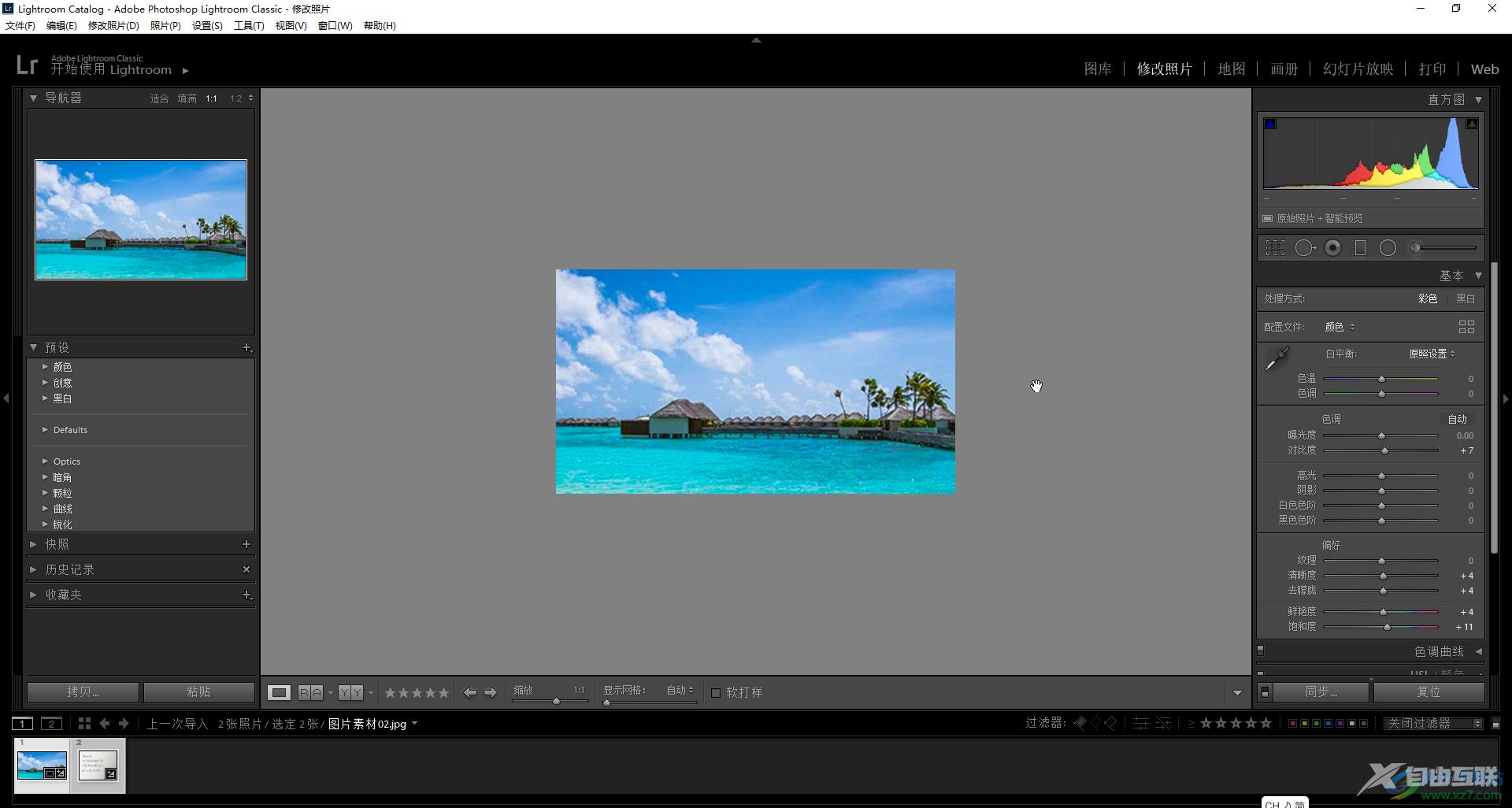
第二步:编辑完成后,点击“文件”——“导出”;
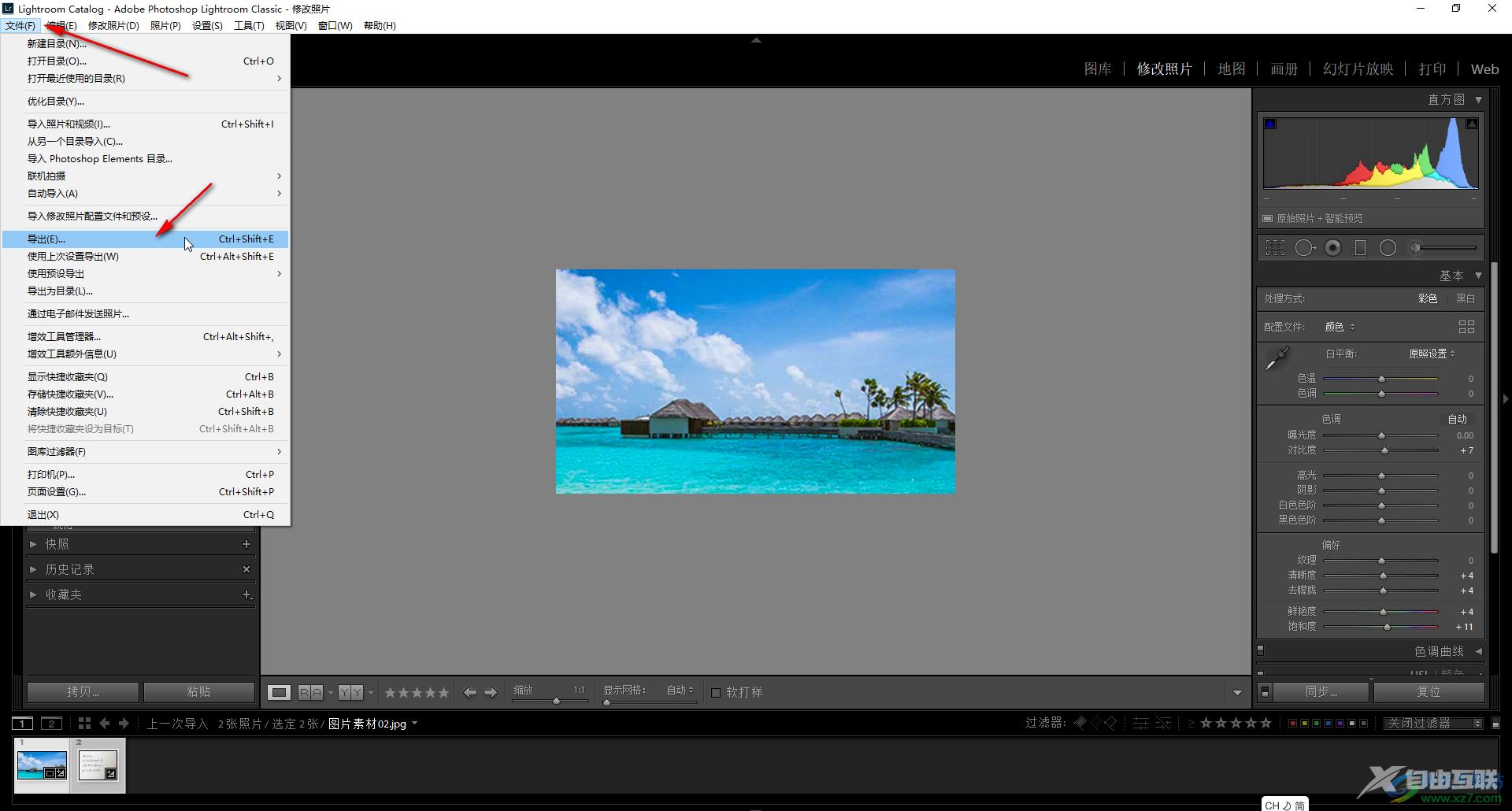
第三步:在导出窗口可以设置导出到指定文件夹,然后点击“选择”按钮浏览选择想要保存的位置,在“文件命名”栏可以对设置图片的命名方式;
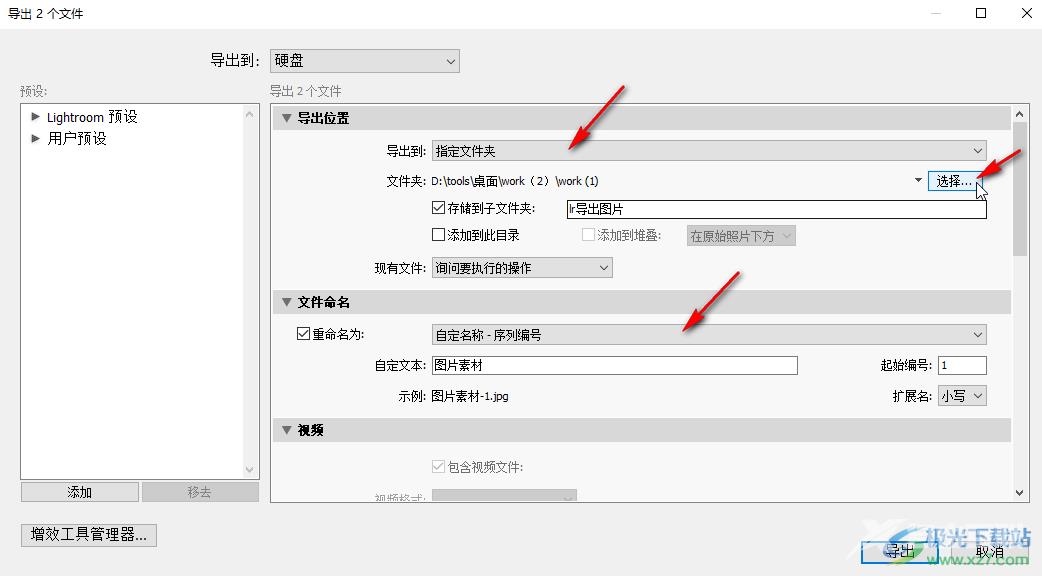
第四步:接着在“文件设置”栏可以点击选择想要的图片格式;
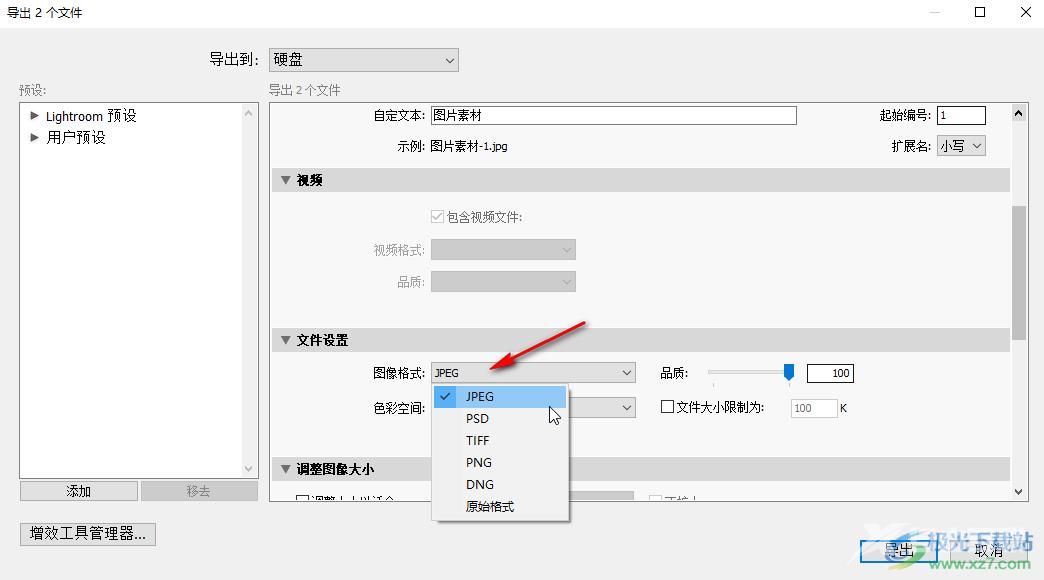
第五步:将“品质”调为100,如果有需要还可以点击设置分辨率等参数,然后点击“导出”按钮就可以了。
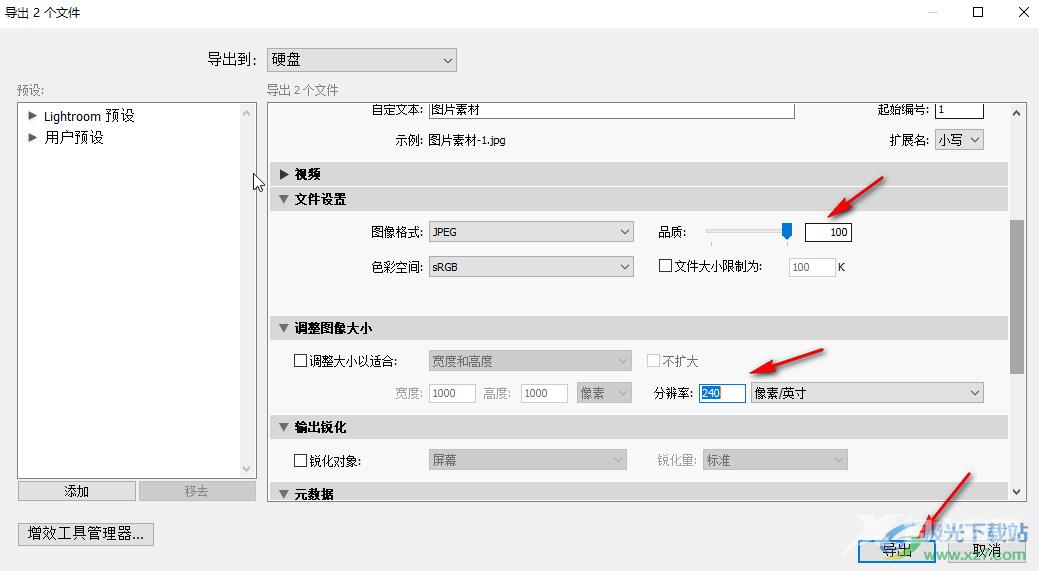
以上就是Adobe lightroom中导出不损画质图片的方法教程的全部内容了。在导出窗口如果有需要我们还可以点击设置水印等等,小伙伴们可以按需操作设置。
